
PyScripter(Python集成开发环境)
v2.6.0 官方版- 软件大小:9.77 MB
- 更新日期:2019-07-02 10:37
- 软件语言:简体中文
- 软件类别:编程工具
- 软件授权:免费版
- 软件官网:待审核
- 适用平台:WinXP, Win7, Win8, Win10, WinAll
- 软件厂商:

软件介绍 人气软件 下载地址
PyScripter最初是作为一个轻量级IDE开始的,旨在为Delphi应用程序提供强大的脚本解决方案,补充优秀的Python for Delphi(P4D)组件,然而,在P4D创建者Morgan Martinez和一些早期用户的鼓励下,它现在已经发展成为一个功能齐全的独立Python IDE,程序使用P4D和SynEdit组件在Delphi中构建,但可以使用Python脚本进行扩展;目前,它仅适用于Microsoft Windows操作系统,并具有现代用户界面;使用编译语言构建比其他一些IDE图形更加快捷,并提供广泛的功能组合,使其成为一个高效的Python开发环境。强大又实用,需要的用户可以下载体验
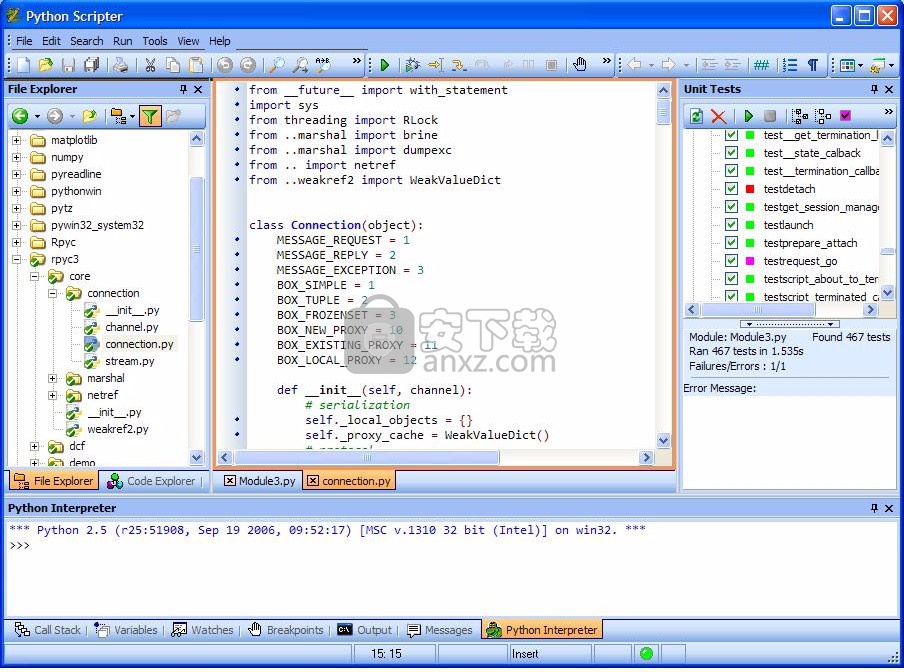
软件功能
语法突出显示编辑器
基于Unicode
完全支持编码的Python源文件
Brace突出显示
Python源代码实用程序((un)tabify,(un)comment,(un)indent等)
代码完成和通话提示
代码和调试器提示
键入时进行语法检查
Python关键字的上下文敏感帮助
参数化代码模板
接受从Explorer中删除的文件
文件更改通知
转换换行符(Windows,Unix,Mac)
打印预览和打印语法突出显示Python代码
突出显示HTML,XML和CSS文件的语法
拆分视图文件编辑
类似Firefox的搜索和替换
并排文件编辑
集成的Python解释器
执行脚本而不保存它们
集成的Python调试
远程Python调试器
调用堆栈
变量窗口
手表窗口
条件断点
调试器提示
无需先保存文件即可运行或调试文件
编辑观点
软件特色
HTML文档(pydoc)
Code Explorer
文件管理器
轻松配置和浏览Python Path
使用Tortoise CVS或Tortoise SVN的集成版本控制
Project Explorer
导入现有路径
多个运行配置
综合单元测试
自动生成测试
单元测试GUI
通过“帮助”菜单访问Python手册
待办事项清单
查找和替换文件
集成正则表达式测试
选择通过命令行参数运行的Python版本
从外部运行Python脚本(高度可配置)
外部工具(外部运行和捕获输出)
与Python工具集成,如PyLint,TabNanny,Profile等。
强大的参数功能,用于定制外部工具集成
查找定义/查找参考
通过单击和浏览历史记录查找定义
具有停靠表单和可配置外观(主题)的现代GUI
持久可配置的IDE选项
安装步骤
1、用户只要点击本网站提供的下载地址即可将应用程序下载到磁盘
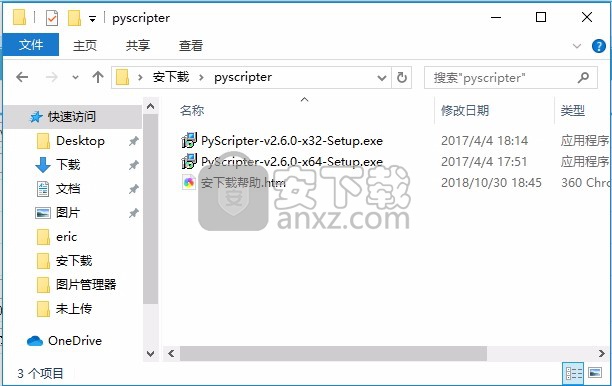
2、打开数据包,解压数据文件,得到可以直接使用的程序文件,双击应用程序即可安装
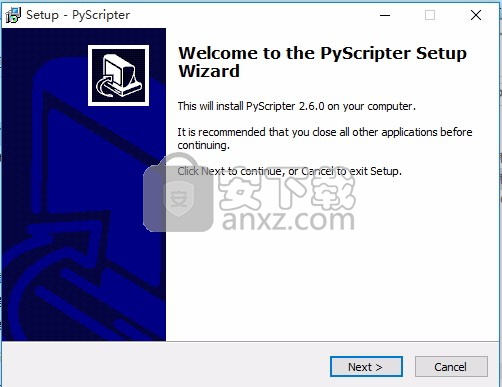
3、需要完全同意上述协议的所有条款,才能继续安装应用程序,如果没有异议,请点击“同意”按钮
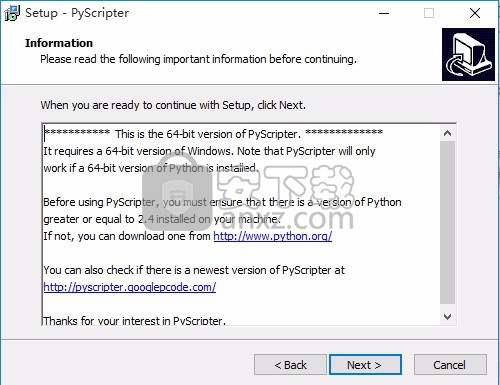
4、用户可以根据自己的需要点击浏览按钮将应用程序的安装路径进行更改
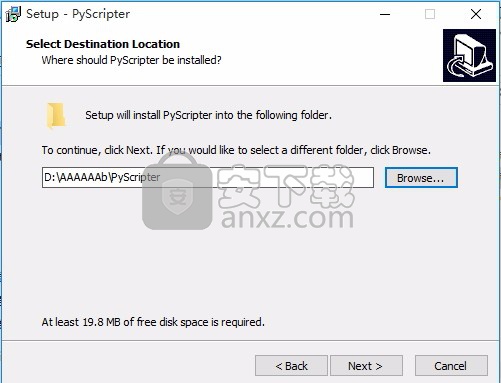
5、快捷键选择可以根据自己的需要进行选择,也可以选择不创建
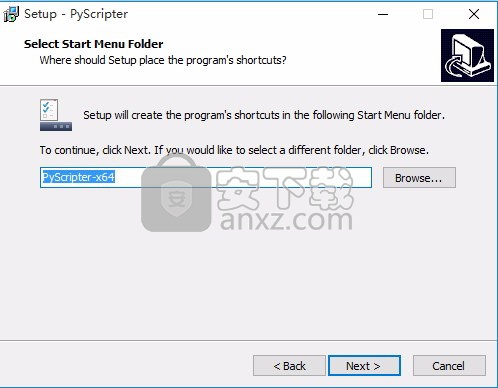
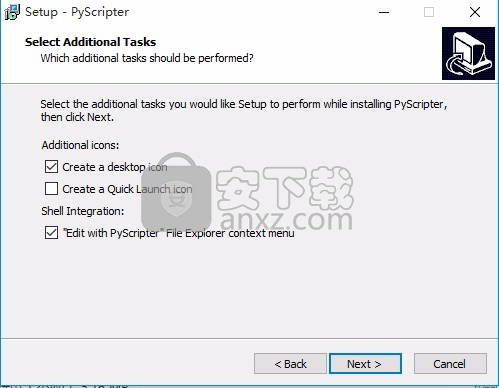
6、现在准备安装主程序。点击“安装”按钮开始安装或点击“上一步”按钮重新输入安装信息
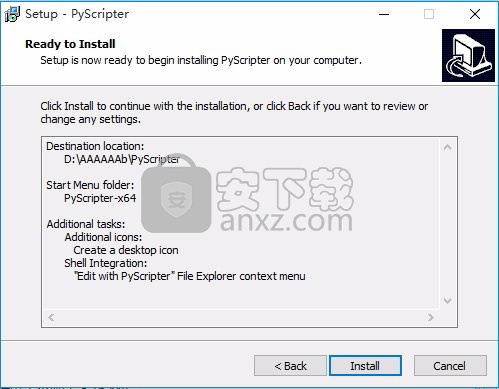
7、等待应用程序安装进度条加载完成即可,需要等待一小会儿
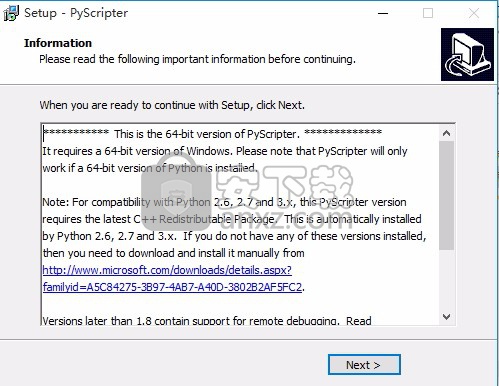
8、根据提示点击安装,弹出程序安装完成界面,点击完成按钮即可
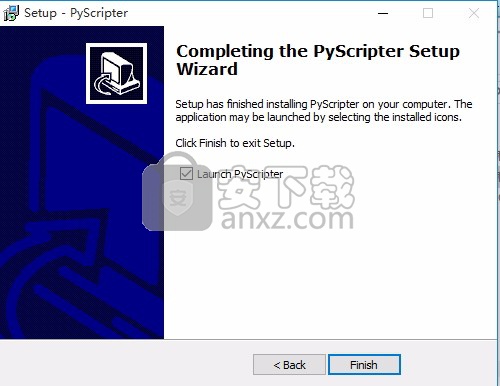
使用说明
导入和使用数字模块
如果您在导入和使用数字模块(如NumPy和Scipy)时遇到麻烦,请确保选中Mask FPU exceptions IDE选项。或者,您可以在交互式解释器或脚本中执行以下代码:
导入DebugIDE
DebugIDE.maskFPUexceptions()
(DebugIDE是PyScripter内部的Python扩展模块)
运行wxPython脚本
使用远程Python引擎来运行和调试此类脚本。如果使用内部python引擎,PyScripter可能会变得不稳定。
您始终可以使用“运行”,“外部运行”菜单命令在外部运行此类脚本。在这种情况下,您应该配置外部运行,以便取消选中“隐藏控制台”选项(有关详细信息,请参阅运行脚本)。
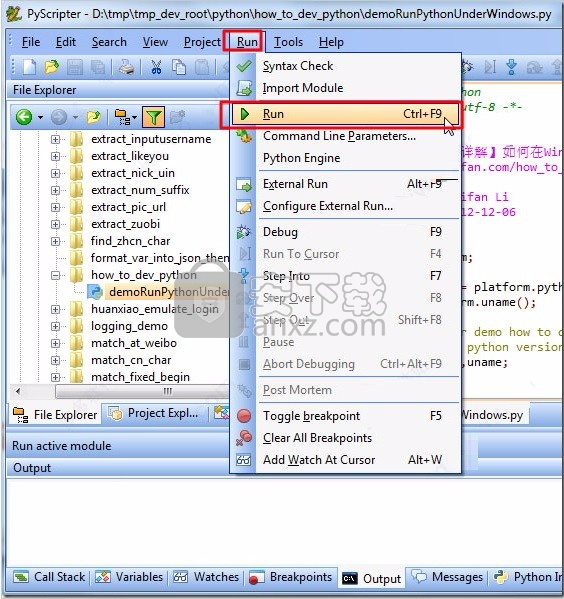
调试使用Psyco的脚本
与其他Python IDE一样,PyScripter在调试导入Pscyco的脚本时遇到问题。 Pscyco的工作原理是从sys模块(例如settrace)替换标准Python函数,这些函数对调试至关重要。即使您在没有调试的情况下运行Pscyco脚本,它仍然会使内部解释器变得很好并且您将无法再调试其他脚本(您必须重新启动PyScripter)。您可以在外部运行此类脚本,否则您需要注释掉Psyco相关的内容。
下面显示的IDE主窗口包括以标签形式组织的主编辑区域和许多不同的窗口,这些窗口可以停靠在主IDE窗口的两侧,也可以是自由浮动的。 顶部的工具栏提供对常用功能的访问。 它们也可以重新定位到IDE窗口的侧面或底部,也可以自由浮动。
提示:
·您可以通过拖放编辑器选项卡重新排列编辑器文件。
·您可以通过双击编辑器选项卡来最大化编辑器,然后以相同的方式还原它。
·您可以通过双击其窗口标题区域来停靠/取消停靠给定窗口。
IDE的外观可以通过不同方式进行自定义。特别是配色方案可以改为许多提供的主题之一。 主题支持由TBX库提供。
目前可用的主题:
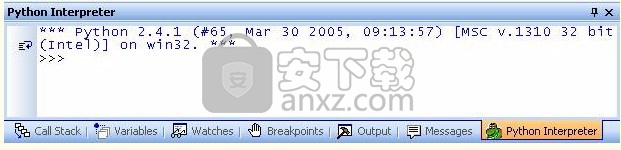
默认值:取决于操作系统的主题。 在Windows XP上,它看起来像其他XP应用程序。
铝:独特的铝色配色方案。
Office2003:与Microsoft Outlook 2003(默认选中)类似。
Office XP:与Office XP类似。
NexosX:另一个鲜明的主题,很容易在眼睛上。
Whidbey:这类似于尚未发布的代号为Whidbey的微软操作系统的配色方案。
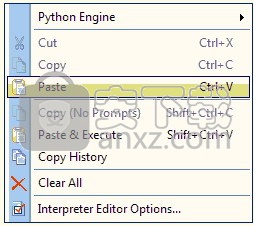
您可以使用“主题”工具栏更改活动主题。 然后保存您的选择并在将来激活PyScripter时使用。
您可以使用您选择的名称保存IDE窗口的布局,以便以后可以恢复此布局。 保存的是每个IDE窗口的可见性,停靠位置和大小以及主窗口的大小和位置。 这可以通过View菜单的Layouts子菜单和相应的View toobar按钮完成。 例如,您可以创建不同的布局来编辑脚本,调试和单元测试。
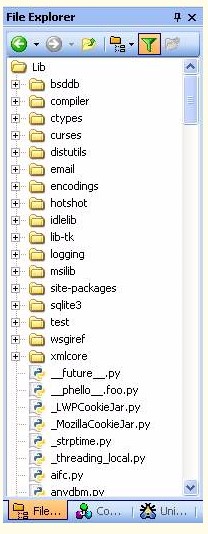
Debug布局
如果在开始调试时可以使用名为“Debug”的布局,则会加载此布局。 当调试终止时,在恢复启动调试之前激活布局。 您可以使用“视图”|“布局”菜单的“设置调试布局”命令,以“调试”名称保存当前布局。
注意:
在调试开始时切换布局会引入您可能想要阻止的延迟。 要避免在调试时切换IDE窗口布局,只需删除名为“Debug”的布局。
PyScripter提供了一个集成的交互式Python解释器,具有命令历史,代码完成和调用提示。此窗口还用作IDE中运行的脚本的标准输出。在调试期间以及执行在断点处停止时,提示符将更改为“[Dbg] >>>”。
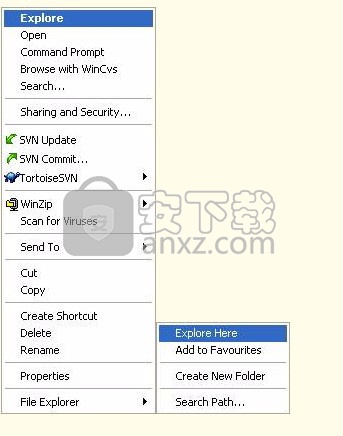
复制(无提示)
在没有解释器提示的情况下将所选文本复制到剪贴板。
粘贴并执行
粘贴剪贴板中的文本,将每个包含的语句添加到提示和解释器历史记录并执行它。
复制历史记录
将输入的命令历史记录复制到剪贴板。
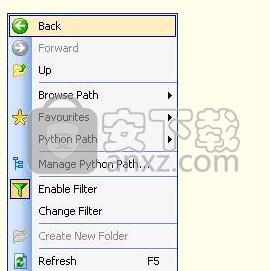
全部清除
清除所有解释器输出。
翻译编辑器选项......
显示“解释器窗口”的“编辑器选项”对话框(有关详细信息,请参阅“编辑器选项”主题)
Python引擎子菜单与“运行”菜单中的可用子菜单相同。
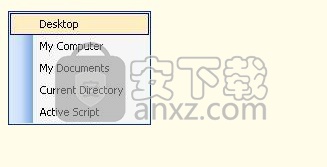
如果向上滚动并单击先前发出的可能已修改的命令,则此命令将复制到当前提示,准备重新发出。复制和粘贴操作与文本编辑器一样,但需要逐行输入代码。
命令过滤:如果在Python提示符中键入一些字符,然后调用历史命令,则会过滤历史记录,并且只显示与您键入的内容匹配的条目。
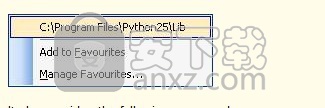
上/下键:
当光标位于解释器的最后一行并且此行包含Python提示时,向上/向下键可用于历史上一个/下一个命令。在这种情况下,认为向上/向下键不可用于滚动,因此您必须使用鼠标移动来说出前一行,超出该行,向上/向下键正常工作。
代码完成和呼叫提示
在交互式Python解释器窗口中键入代码时,可以使用代码完成和调用提示。点击此处了解详情。
回溯信息
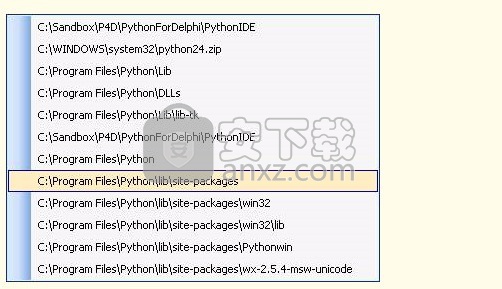
回溯信息以红色显示。通过双击带有回溯调用堆栈信息的行,相应的文件位置将显示在编辑器中(如果可用)。
这是一个功能强大的文件浏览器,类似于Windows操作系统提供的文件浏览器。您可以浏览本地文件系统并通过单击它们打开Python脚本。您可以过滤显示的文件并直接导航到Python路径上常用的目录和目录。
如果您已经安装了Tortoise CVS或Tortoise SVN,则可以直接从PyScripter访问版本控制功能。
您可以将常用的文件夹添加到“收藏夹”列表中,并可以轻松地将文件资源管理器的根目录设置为其中一个文件夹。
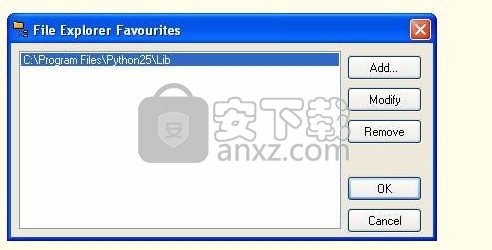
工具栏
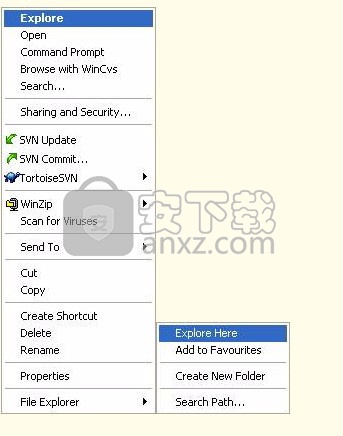
命令:
浏览返回/转发
浏览浏览目录的历史记录。请注意,更改文件资源管理器的根目录时,将清除浏览历史记录。
上
将文件资源管理器的根目录更改为当前所选目录的父目录
浏览路径
将文件资源管理器的根目录更改为常用目录,收藏夹列表中的目录和Python路径上的目录
过滤文件
如果选中,文件资源管理器将隐藏除Python脚本和模块之外的所有文件。默认情况下,这些是扩展名为“.py”的文件。您可以通过IDE选项自定义来修改此默认筛选器。
创建新文件夹
创建当前所选文件夹的新子文件夹
上下文菜单(在文件和目录上)
这是标准的资源管理器菜单,添加了最后一项“文件资源管理器”。该子菜单包含以下选项:
·“在此探索”,它允许将文件资源管理器的根目录更改为所选文件夹。
·“添加到收藏夹”,将当前选定的文件夹添加到“收藏夹”列表中
·“创建新文件夹”,用于创建当前所选文件夹的新子文件夹
·“搜索路径”,用于调用所选文件夹上的“在文件中查找”工具。
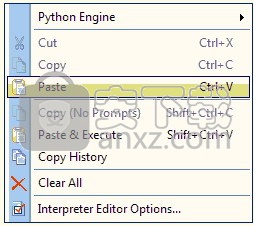
上下文菜单(在空白处)
此上下文菜单提供与工具栏中的选项类似的选项以及以下命令:
管理Python路径......
显示一个对话框,您可以从python路径(sys.path)修改(添加和删除文件夹)。
更改过滤器...
允许您更改适用于所示文件的过滤器。使用分号分隔列表,即“* .py; * .pyw”。
刷新
刷新文件资源管理器的内容。通常不需要,因为它会自动更新。
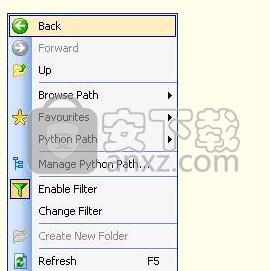
“浏览路径”子菜单
通过从该子菜单中选择菜单选项,可以将文件资源管理器的根目录设置为相应的文件目录。 “Active Script”将根目录设置为当前编辑的脚本的目录。
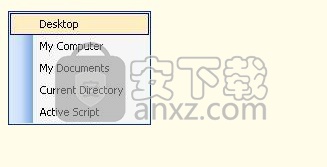
收藏夹子菜单
显示收藏夹列表,您可以从中选择要设置为文件资源管理器根文件夹的收藏夹。
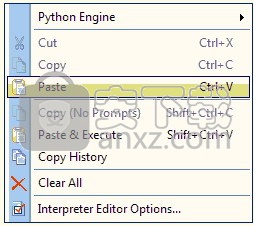
它还提供以下命令:
加入“最喜欢的
将当前选定的文件夹添加到“收藏夹”列表中。
管理收藏夹......
显示一个对话框(见下文),可以从中管理(添加和删除文件夹)收藏夹列表。
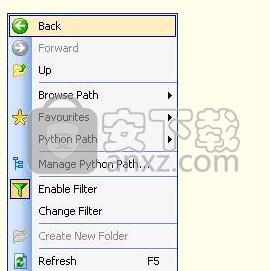
Python Path子菜单
此子菜单显示嵌入式Python解释器的Python路径中的目录。选择目录会将文件资源管理器的根目录更改为该目录
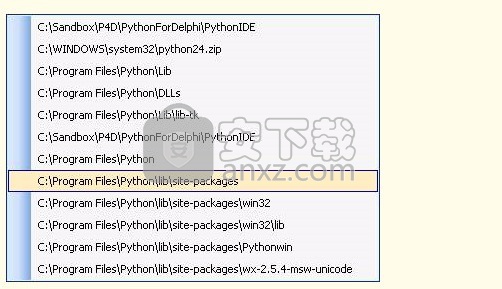
“管理收藏夹”对话框:
此对话框允许您从“收藏夹”列表中添加或删除文件夹。
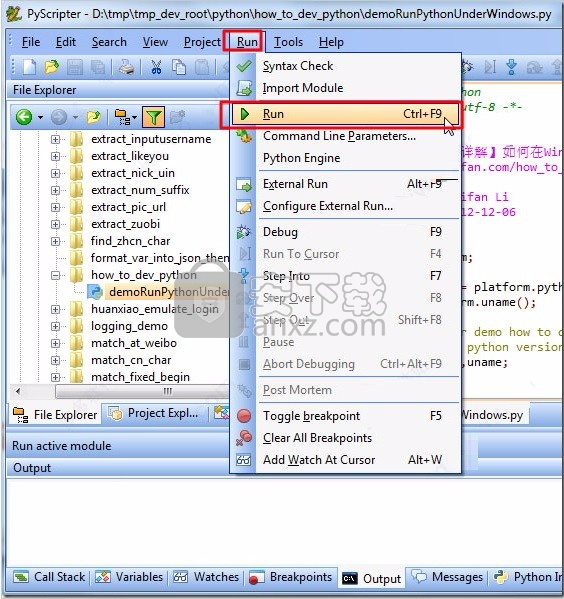
更新日志
·这是第一个联合32位和64位版本
·添加了Python 3.3支持
·添加了最近的项目菜单项
·“变量”窗口中的可扩展列表和元组
·可变形手表,如“变量”窗口
·添加了对Cython文件的基本支持
·新的解释器操作粘贴和执行(问题500)用提示替换粘贴
·新搜索选项“Auto Case Sensitive”(搜索文本为小写时不区分大小写)
·Abort命令在远程引擎上引发KeyboardInterrupt(问题618)
·Project Explorer中的增量搜索匹配文件名的任何部分(问题623)
·新的IDE选项“键入时语法检查的文件行限制”默认为1000
·将PyScripter.ini放在PyScripter exe目录中,100%可移植
·Ctrl +鼠标滚轮用于缩放解释器(问题475)
·在完成列表中显示文档字符串(问题274)
·引入了新的IDE选项“文件更改通知”,其中包含可能的值Full,NoMappedDrives(默认值),已禁用(问题470)
·匹配和不平衡支撑的背景颜色(问题472)
·新的IDE选项“区分大小写的代码完成”(默认为True)
·新IDE选项“完整Python关键字”(默认为True)
·新IDE选项“键入时完成”(默认为True,Issue 473)
·新的IDE选项“使用分词符号完成”(默认为True)
·新IDE选项“自动完成一个条目”(默认为True,Issue 452)
解决的问题
·未保存命令行历史记录
·将手表编辑为空字符串会导致PyScripter崩溃
·Find-in-Files中的替换现在支持子表达式替换(问题332)
·导入语句完成不包括内置模块名称
人气软件
-

redis desktop manager2020.1中文 32.52 MB
/简体中文 -

s7 200 smart编程软件 187 MB
/简体中文 -

GX Works 2(三菱PLC编程软件) 487 MB
/简体中文 -

CIMCO Edit V8中文 248 MB
/简体中文 -

JetBrains DataGrip 353 MB
/英文 -

Dev C++下载 (TDM-GCC) 83.52 MB
/简体中文 -

TouchWin编辑工具(信捷触摸屏编程软件) 55.69 MB
/简体中文 -

信捷PLC编程工具软件 14.4 MB
/简体中文 -

TLauncher(Minecraft游戏启动器) 16.95 MB
/英文 -

Ardublock中文版(Arduino图形化编程软件) 2.65 MB
/简体中文


 Embarcadero RAD Studio(多功能应用程序开发工具) 12
Embarcadero RAD Studio(多功能应用程序开发工具) 12  猿编程客户端 4.16.0
猿编程客户端 4.16.0  VSCodium(VScode二进制版本) v1.57.1
VSCodium(VScode二进制版本) v1.57.1  aardio(桌面软件快速开发) v35.69.2
aardio(桌面软件快速开发) v35.69.2  一鹤快手(AAuto Studio) v35.69.2
一鹤快手(AAuto Studio) v35.69.2  ILSpy(.Net反编译) v8.0.0.7339 绿色
ILSpy(.Net反编译) v8.0.0.7339 绿色  文本编辑器 Notepad++ v8.1.3 官方中文版
文本编辑器 Notepad++ v8.1.3 官方中文版 






